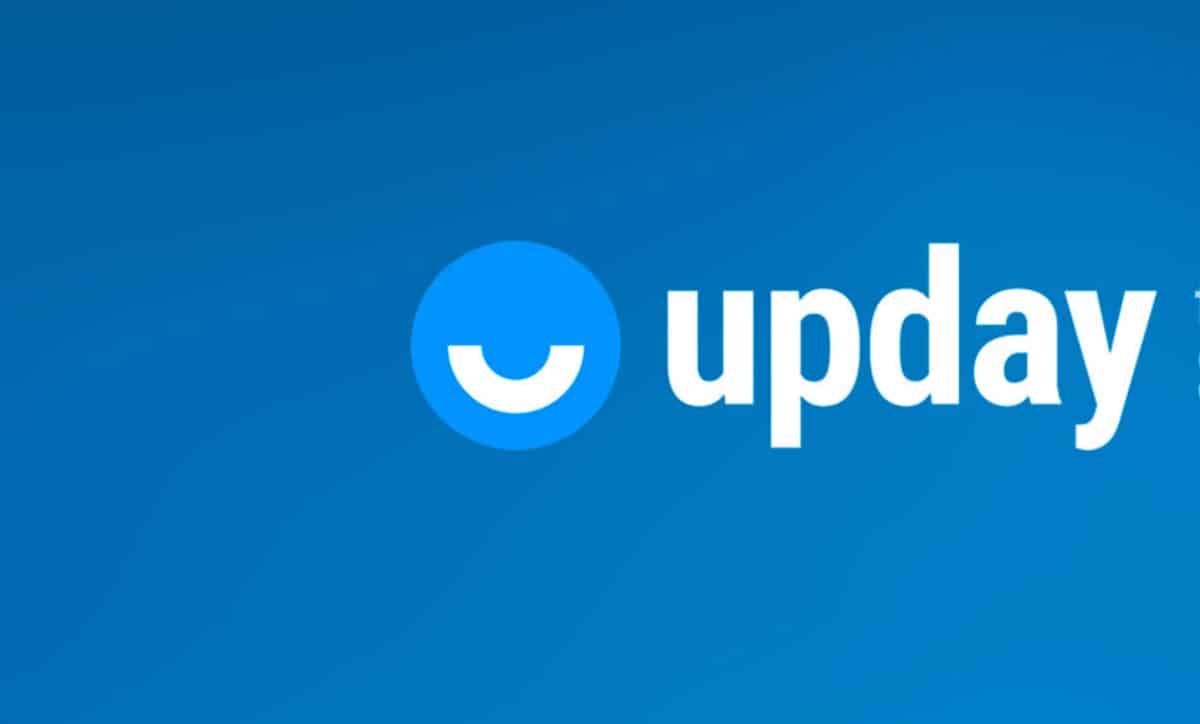
Upday là một ứng dụng được cài đặt sẵn trong hầu hết các điện thoại di động của Samsung, đặc biệt là ở những mẫu thuộc phân khúc trung bình cao. Mục tiêu của nó là cung cấp cho người dùng thông tin từ các nguồn khác nhau.
Ứng dụng này là từ nhà xuất bản Đức Axel Springer, đã có thể được cài đặt trên tất cả các thiết bị Android và thậm chí cả iPhone. Hiện tại nền tảng này đã mở rộng ra 34 quốc gia và Nó có hơn hàng triệu người dùng 20.
Ngoài ra, họ còn có các phòng tin tức của riêng mình ở Madrid, Milan, Paris, Berlin, London, Amsterdam, Warsaw và Stockholm. Nó cũng có phần Tin tức của tôi cung cấp cho người đọc nội dung dựa trên sở thích mà họ đã thể hiện.
Tuy nhiên, với nhiều người đây là một ứng dụng không có công dụng và gây tốn tài nguyên. Đó là lý do tại sao trong bài viết này, chúng tôi cung cấp cho bạn các bước để hủy kích hoạt Upday, để nó ngừng gửi cho bạn ngay cả thông báo.
Cách gỡ ứng dụng Upday trên màn hình chính
Nếu những gì bạn muốn là xóa khỏi màn hình chính cập nhậtVì bạn không muốn xem tin tức mọi lúc trên màn hình chính, bạn chỉ cần làm theo các bước dưới đây:
- Để vô hiệu hóa nó, bạn cần phải nhấn vào màn hình di động trên một khoảng trống (rằng không có biểu tượng của một số ứng dụng khác) trong vài giây.
- Làm như vậy sẽ kích hoạt chế độ widget xuất hiện trên màn hình của bạn, bạn phải vuốt sang một bên cho đến khi Upday xuất hiện.
- Khi bạn đến Upday, bạn sẽ nhận thấy rằng có một công tắc nằm ở trên cùng của trang, điều này phải được hủy kích hoạt.
- Khi bạn đã tắt nó, nó sẽ không còn xuất hiện trên màn hình chính, nhưng bạn nên nhớ rằng các thông báo của ứng dụng sẽ hoạt động.
Quy trình này khá đơn giản nên bạn có thể thực hiện mà không gặp bất kỳ sự cố nào và không cần cài đặt bất kỳ ứng dụng bên ngoài nào.

Các bước để tắt thông báo Ngày lên
Nếu bạn không muốn tắt hoàn toàn Upday mà thay vào đó bạn muốn nhận thông báo liên tục điều đó đến với bạn Bạn chỉ cần làm theo các bước mà chúng tôi cung cấp cho bạn dưới đây:
- Điều đầu tiên bạn nên làm là vào ứng dụng Upday trên thiết bị di động.
- Khi bạn đã nhập, bạn phải chuyển đến tùy chọn “Cài đặt”, có hình ba điểm thẳng đứng.
- Khi bạn đã vào menu cài đặt, bạn phải vào phần “Hồ sơ của tôi"và một khi vào đó, bạn phải nhấn tùy chọn"Thông báo".
- Trong tùy chọn Thông báo, họ cung cấp cho bạn một số tùy chọn: “Phút trước","thông báo đã lưu","Thông báo được cá nhân hóa".
- Nếu bạn muốn tắt tất cả các thông báo, bạn có thể tắt cả ba công tắc và do đó ứng dụng sẽ ngừng gửi thông báo tin tức.
Các bước tắt hoàn toàn Upday trên di động
Bây giờ nếu những gì bạn muốn là dừng hoàn toàn hoạt động của ứng dụng Upday trên thiết bị di động của bạn, nhưng bạn không muốn gỡ cài đặt nó, chỉ cần làm như sau:
- Bạn phải tìm tùy chọn “Cài đặt” mà bạn có trên điện thoại di động của mình.
- Khi bạn đã nhập tùy chọn cài đặt, bạn cần tìm phần "ứng dụng".
- Khi vào các ứng dụng, tất cả các ứng dụng được cài đặt trên thiết bị của bạn sẽ được hiển thị. Bạn phải trượt menu, cho đến khi bạn nhận được Upday.
- Một khi bạn tìm thấy Upday, bạn phải bấm vào biểu tượng mở ra một menu các tùy chọn.
- Trong số các tùy chọn bạn tìm thấy là “Vô hiệu hóa”, làm như vậy bạn sẽ dừng hoạt động của ứng dụng và do đó, bạn sẽ không nhận được bất kỳ tin nhắn hoặc cập nhật nào từ ứng dụng nữa.
Khi bạn đã làm theo 5 bước này, bạn sẽ có thể dừng hoàn toàn Upday trên thiết bị di động của mình.
Với 3 phương pháp này, bạn có thể chọn những gì bạn muốn tắt khỏi Upday, cho dù bạn chỉ muốn dừng thông báo, xóa nó khỏi màn hình chính hay dừng hoàn toàn.
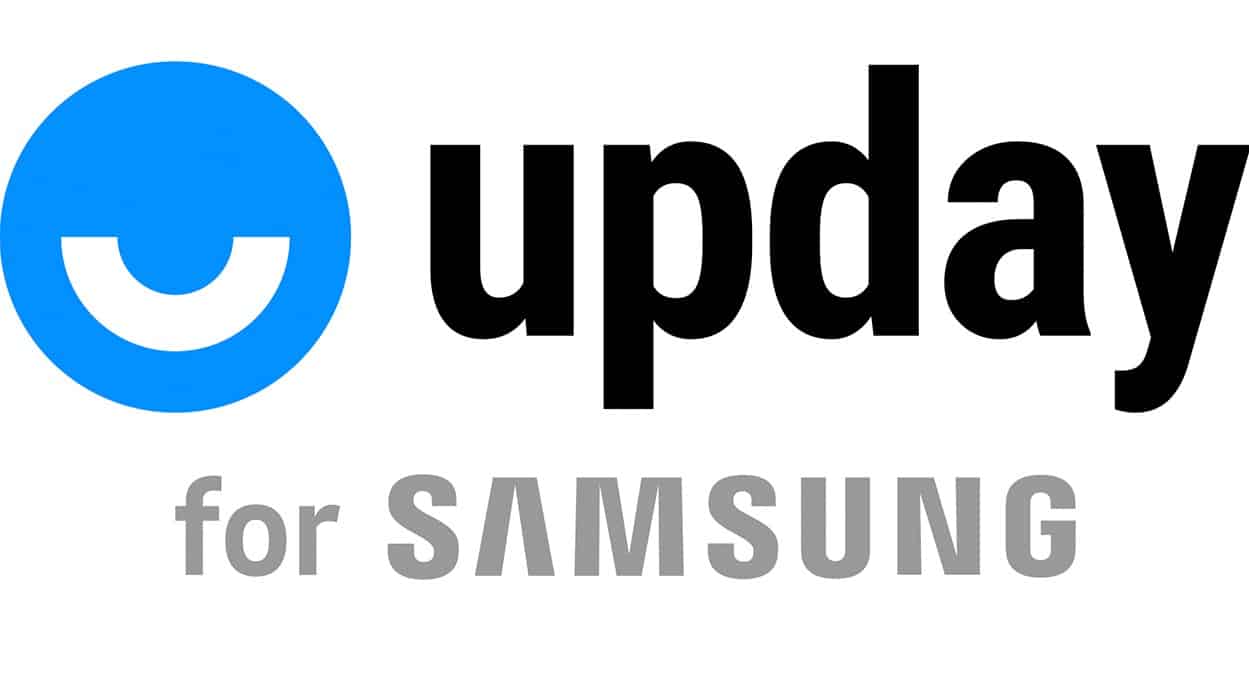
Làm cách nào để gỡ cài đặt Upday trên điện thoại di động của tôi?
Trong trường hợp bạn đã quyết định và bạn muốn gỡ bỏ hoàn toàn Upday của thiết bị của bạn, chúng tôi cung cấp cho bạn các bước để bạn có thể thực hiện mà không gặp sự cố.
Các bước gỡ cài đặt Upday trên Samsung Galaxy
- Điều đầu tiên bạn nên làm là vào ứng dụng Galaxy Store.
- Khi bạn đã nhập, bạn phải tìm ứng dụng “Ngày tiếp".
- Khi bạn tìm thấy nó, bạn phải nhấn vào nó và sau đó là tùy chọn «gỡ cài đặt ».
Bằng cách làm theo ba bước này, bạn có thể gỡ cài đặt nó trên thiết bị Samsung của mình mà không gặp bất kỳ sự cố nào.
Các bước gỡ cài đặt Upday trên điện thoại di động Android
Bây giờ nếu bạn có thiết bị Android và không muốn sử dụng Upday nữa, bạn chỉ cần làm theo các bước bên dưới để xóa nó khỏi thiết bị của mình:
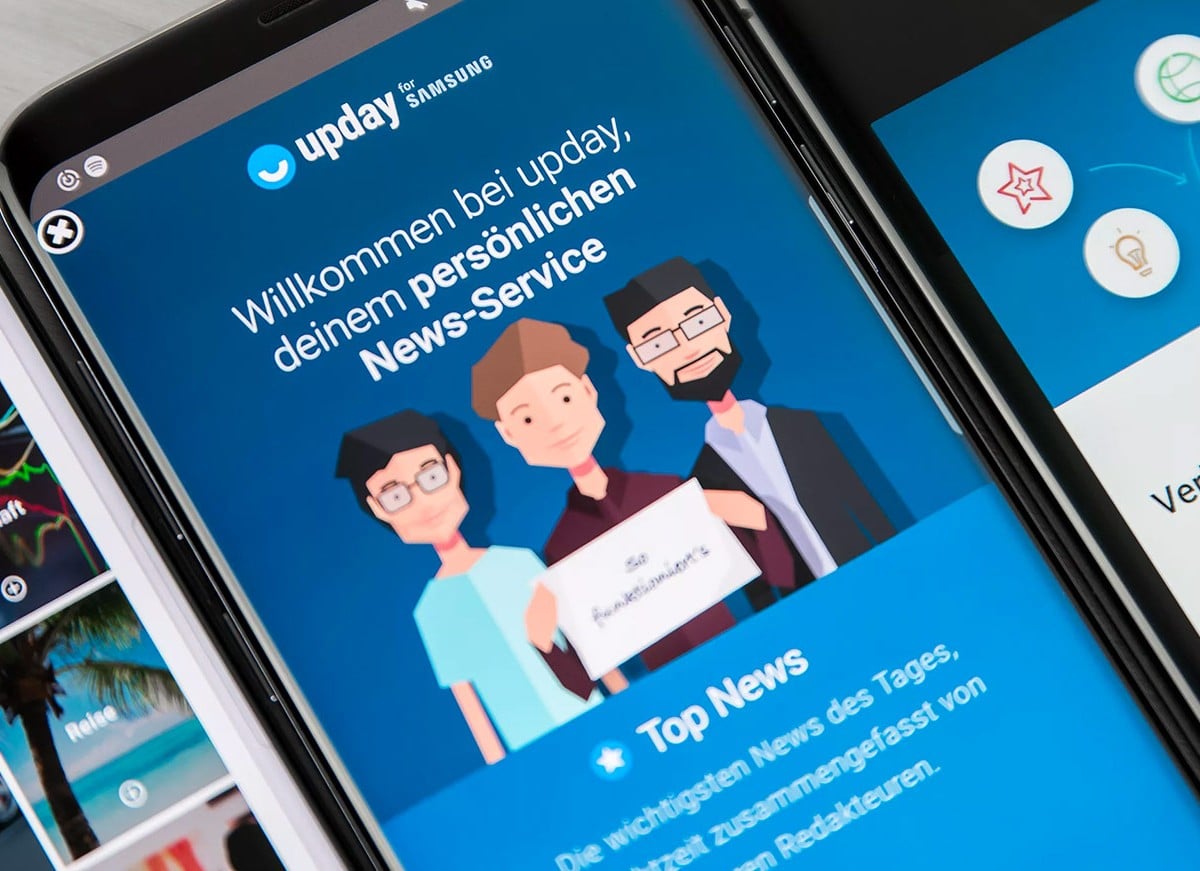
- Bạn phải tìm kiếm trên thiết bị di động của mình để có tùy chọn “cấu hình hoặc cài đặt” và nhập nó.
- Khi bạn đang ở trong phần cài đặt, bạn nên tìm phần "ứng dụng” và bạn phải nhập nó.
- Nếu một menu bổ sung xuất hiện, bạn có thể tìm một tùy chọn có tên “Quản lý ứng dụng” hoặc một cái tên tương tự.
- Nhập tùy chọn quản lý ứng dụng và nó hiển thị tất cả các ứng dụng đã được cài đặt trên thiết bị di động.
- Cuộn trong phần này cho đến khi bạn nhận được Upday Trong số các tùy chọn, bạn phải nhập và bạn sẽ thấy một menu có một số tùy chọn.
- trong menu này bạn phải nhấn tùy chọn gỡ cài đặt, quá trình gỡ cài đặt sẽ bắt đầu và ứng dụng sẽ bị xóa khỏi điện thoại di động.